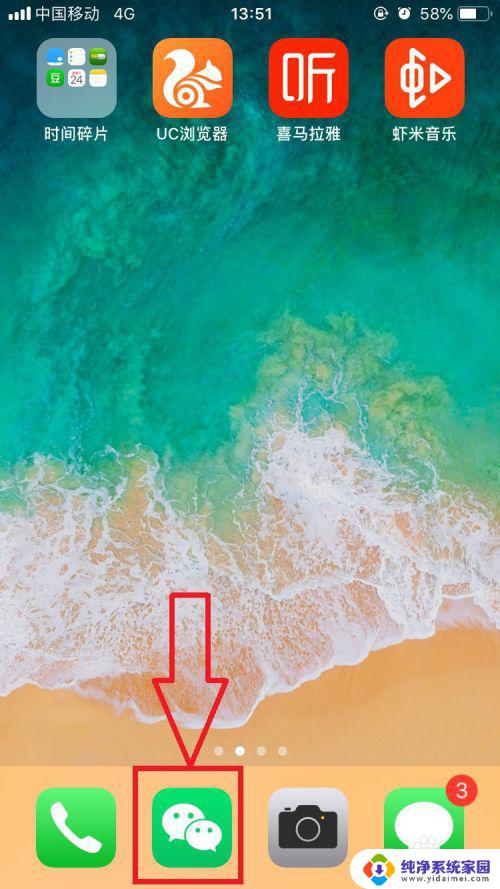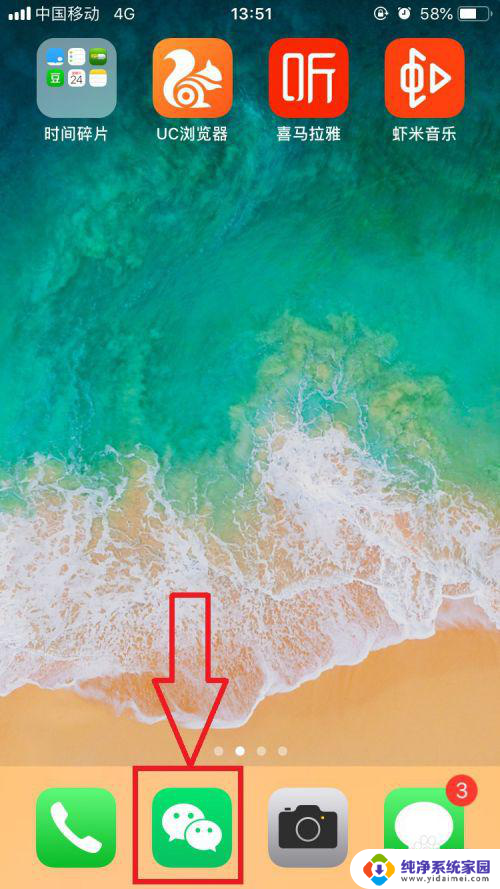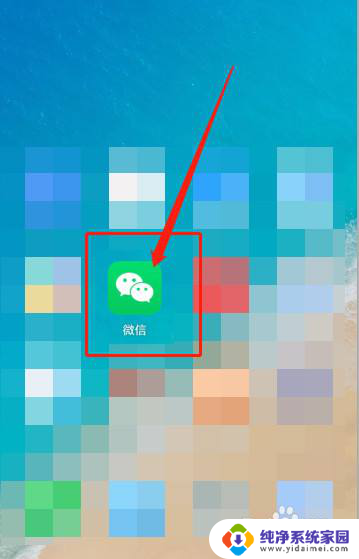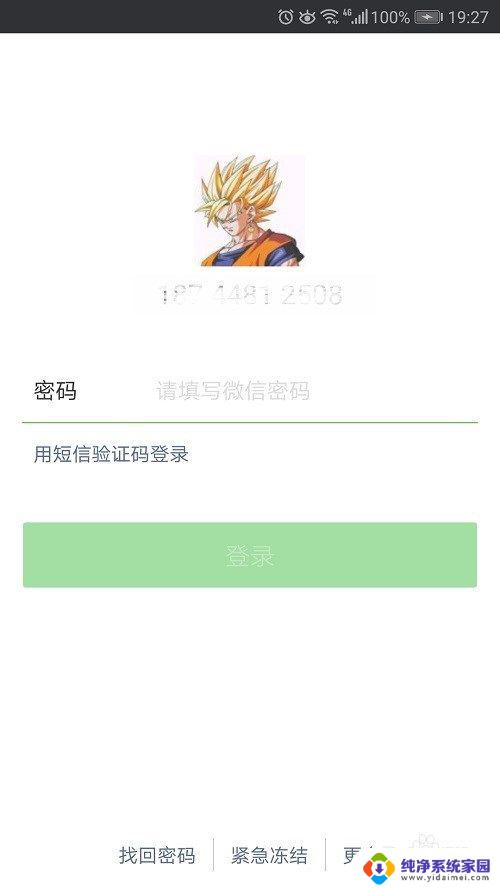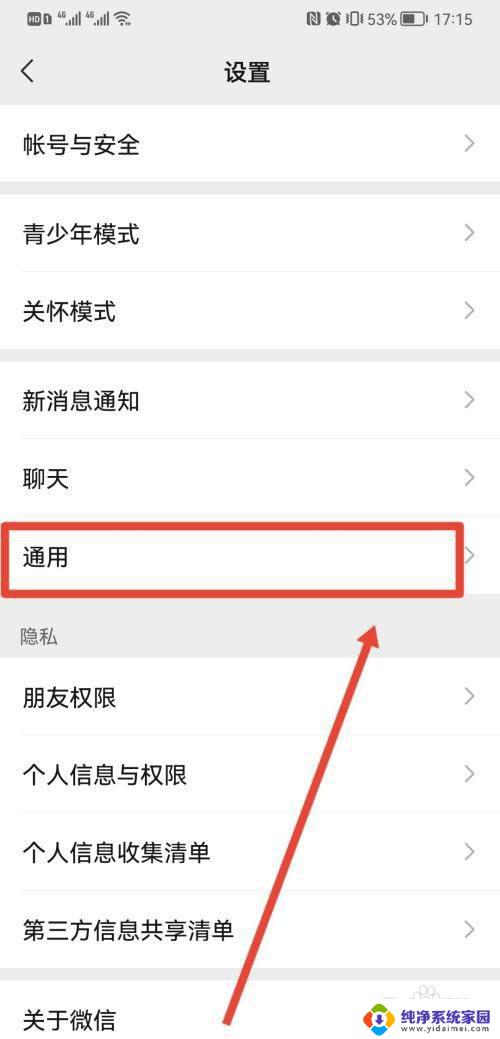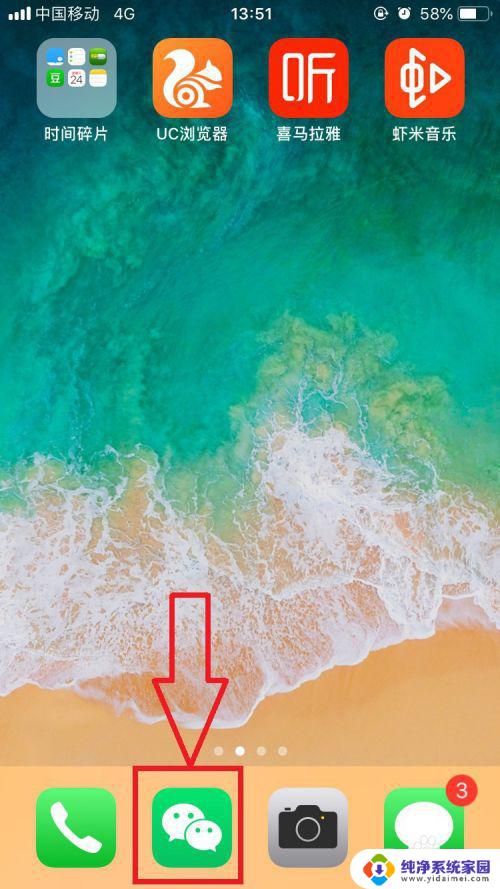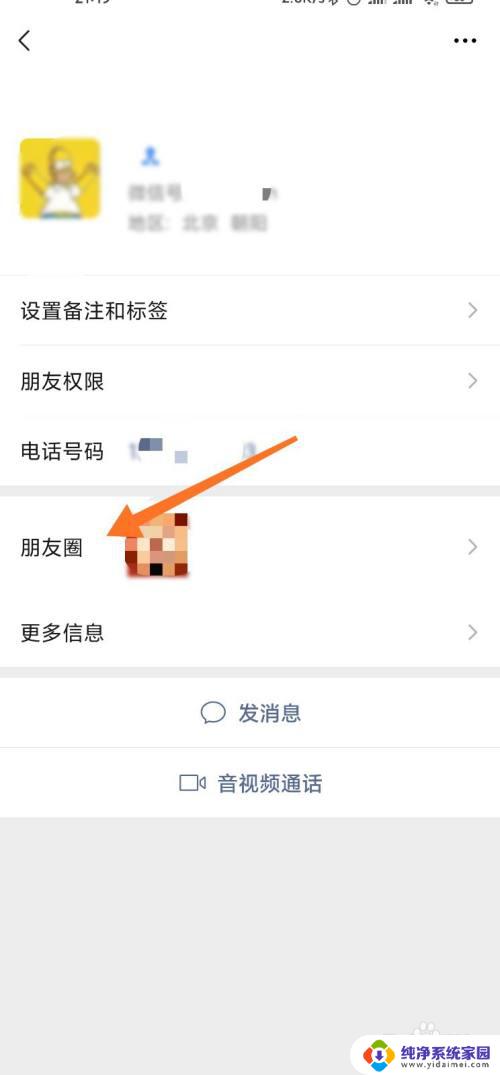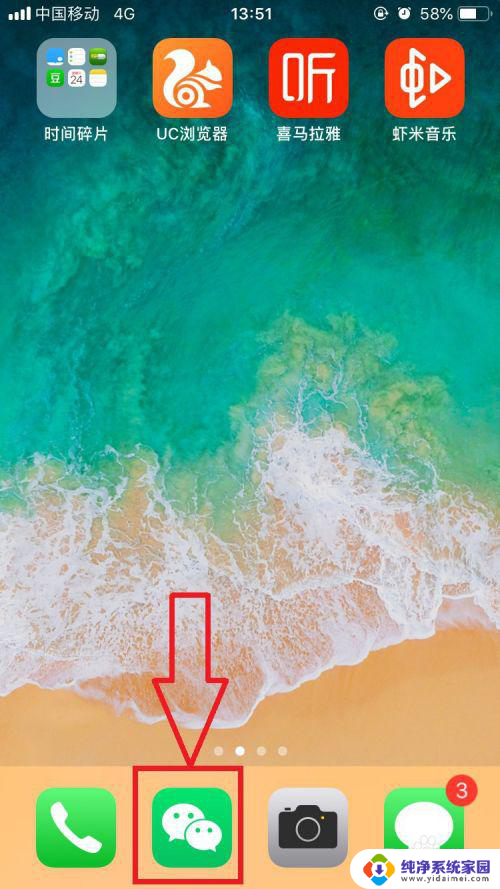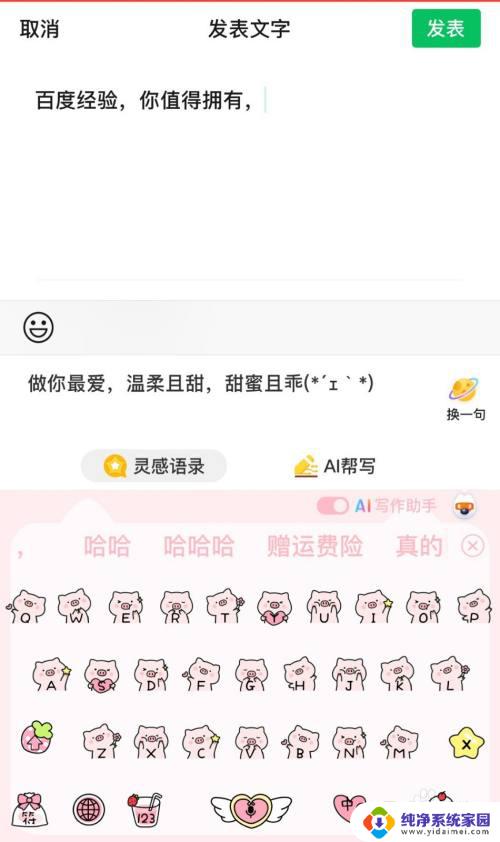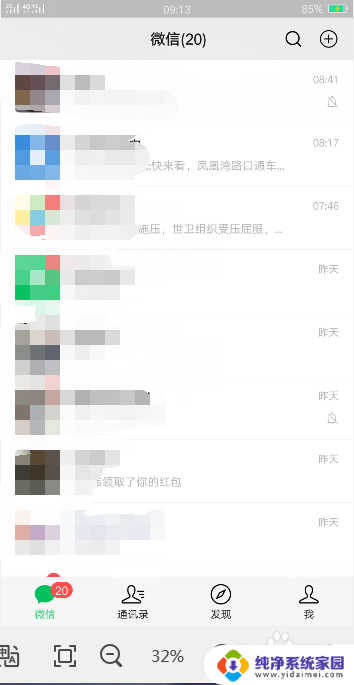恢复已经删除的朋友圈 微信朋友圈恢复删除朋友圈的步骤
现如今社交媒体已经成为人们日常生活中不可或缺的一部分,而微信朋友圈更是人们分享生活点滴和交流情感的重要平台,在快节奏的生活中,有时我们可能会误删一些重要的朋友圈,这无疑让人感到遗憾和困扰。幸运的是微信提供了恢复已经删除的朋友圈的功能,只需简单的几个步骤,我们就能够找回宝贵的回忆和重要的信息。接下来我们将一起来了解恢复已经删除的朋友圈的步骤,让我们告别遗憾,重新拥抱美好的回忆。
1.首先我们要先打开微信,然后在打开的微信页面点击屏幕底部右下角的【我的】;
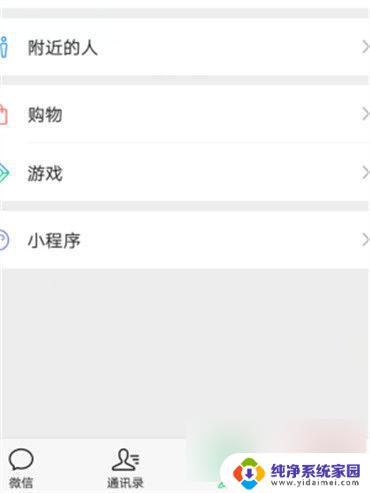
2.在我的页面当中有好几个功能我们点击最后一个【设置】;
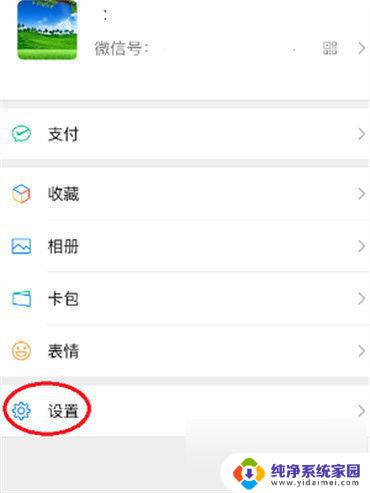
3.在设置页面中,我们往下翻找到【帮助与反馈】点击;
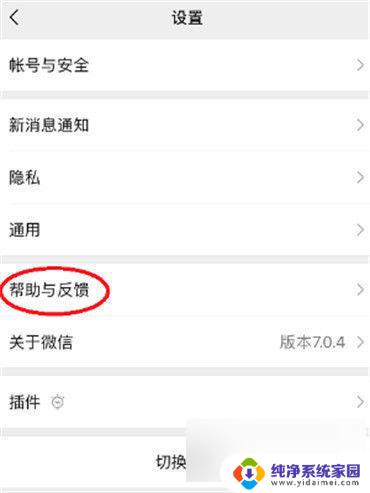
4.在页面的最下方的中间有一个【快捷帮助】点击;
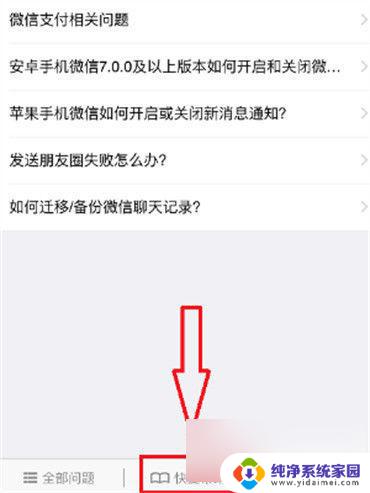
5.在快捷帮助界面当中的推荐 工具 中点击【异常修复】图标;
6.在弹出来的对话框中温馨提示下面有两个选线点击【继续操作】;
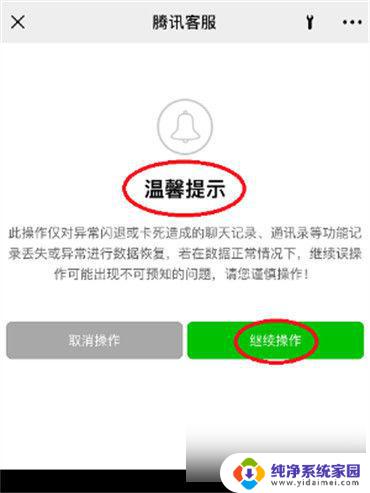
7.点击过后会出现你要修复的内容,点击【朋友圈】;
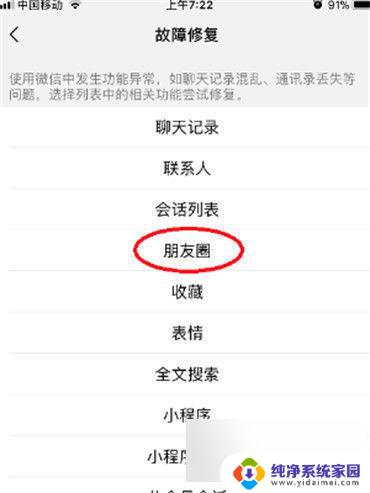
8.在弹出来的对话框中点击【确定】即可修复被删除的朋友圈;
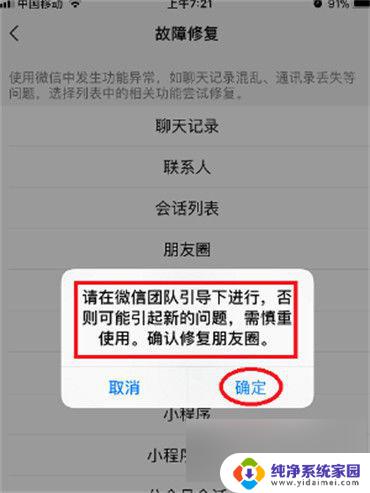
以上就是恢复已经删除的朋友圈的全部内容,如果你遇到了这个问题,可以根据我的方法来解决,希望对大家有所帮助。